Como funciona a normalização do fuso horário no Microsoft Outlook
Número de KB original: 2642044
Resumo
Embora o tempo possa parecer um conceito humano simples que permite que todos em todo o mundo recebam uma solicitação de reunião e, em seguida, participem da reunião ao mesmo tempo, o conceito é realmente muito complexo. Este artigo descreve como Microsoft Outlook 2010 e versões posteriores atingem essa meta usando uma combinação de itens como UTC (Tempo Universal Coordenado), deslocamento de fuso horário, regras de DST (horário de verão) e configurações de fuso horário do Windows.
Mais informações
Antes de examinarmos os detalhes de como a normalização do fuso horário funciona no Outlook, é importante definir alguns termos importantes.
UTC
UTC significa Tempo Universal Coordenado. Pense nisso como o verdadeiro tempo no planeta Terra que nunca muda (exceto por pequenos segundos de salto aqui e ali para levar em conta as mudanças na rotação do planeta).
Para obter mais informações sobre UTC, consulte Tempo Universal Coordenado.
Deslocamento de fuso horário
Deslocamento de fuso horário é a hora de sua região geográfica em relação ao UTC. Por exemplo, o fuso horário do Pacífico está 8 horas atrás do UTC. Portanto, se for 20:00 UTC, a hora no fuso horário do Pacífico será meio-dia.
Regras de horário de verão
Regras de horário de verão são as regras pelas quais determinadas regiões mudam sazonalmente seu deslocamento de fuso horário. Essas regras incluem uma data de início e uma data de término para o período DST e também o número de horas para o deslocamento do fuso horário. Por exemplo, no verão, a hora no Fuso Horário do Pacífico pode ser calculada como UTC \ u2012 7 horas, enquanto para o ano de descanso, o tempo é calculado como UTC \u2012 8 horas.
Banco de dados de fuso horário global do Windows
O Windows armazena todas as regras de fuso horário e DST para todo o planeta no banco de dados de fuso horário global do Windows. O banco de dados é armazenado no registro do Windows sob a seguinte subchave:
HKEY_LOCAL_MACHINE\SOFTWARE\Microsoft\Windows NT\CurrentVersion\Time ZonesConfigurações de fuso horário atual do Windows
As configurações de fuso horário atual do Windows são as configurações que o Windows está usando atualmente para determinar a hora do computador. De todas as regras no banco de dados de fuso horário global do Windows, apenas um conjunto de regras DST pode ser aplicado. O tempo atual do Windows armazena o conjunto de regras que está sendo usado atualmente para calcular o tempo em seu computador.
As configurações de fuso horário atual do Windows são armazenadas no registro do Windows na seguinte subchave:
HKEY_LOCAL_MACHINE\SYSTEM\CurrentControlSet\Control\TimeZoneInformationHora do computador
O tempo do computador é o tempo real exibido pelo Windows, conforme visto na captura de tela a seguir da área de notificação.

Se você selecionar essa parte da área de notificação do Windows, um calendário e um relógio aprimorados serão exibidos.

Você pode selecionar Alterar configurações de data e hora para examinar as configurações de fuso horário atuais do computador (Captura de tela para esta etapa está listada abaixo).
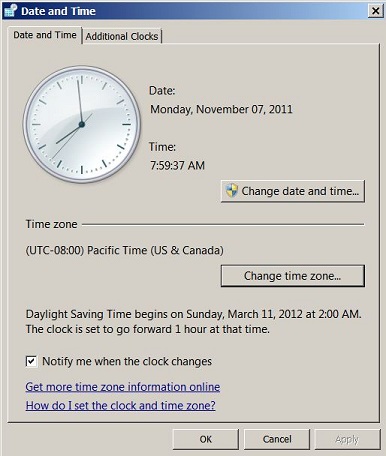
Como a hora do computador é calculada
O tempo do computador é calculado tomando tempo UTC, adicionando um deslocamento com base no fuso horário configurado para seu computador e, opcionalmente, ajustando o deslocamento para o horário de verão (dependendo das regras DST). A fórmula usada para calcular o tempo do computador é a seguinte:
Deslocamento utc + fuso horário + deslocamento de DST
Lembre-se de que esse método representa como as pessoas concordaram em pensar no conceito de tempo. Esse método é um padrão mundial e é assim que a Microsoft implementa o tempo em seu computador.
Como o Outlook lida com regras de deslocamento de fuso horário e DST em itens de calendário
Pode parecer uma tarefa simples garantir que duas pessoas que têm a mesma solicitação de reunião compareçam à reunião ao mesmo tempo. No entanto, quando você adiciona cenários em que os fusos horários estão mudando com regras diferentes de horário de verão, o cálculo se torna complexo.
Para ver como o Outlook lida com essa situação, considere o seguinte cenário:
O organizador da reunião tem as seguintes configurações de fuso horário atual do Windows:
Fuso Horário do Pacífico (UTC\u20128; O DST começa em 13 de março de 2011; O DST termina em 6 de novembro de 2011)
O participante da reunião tem as seguintes configurações de fuso horário atual do Windows:
Fuso horário oriental (UTC\u20125; O DST começa em 13 de março de 2011; O DST termina em 6 de novembro de 2011)
O organizador da reunião está criando uma reunião em seu calendário para 20 de novembro de 2011, às 7 da manhã.
Etapa 1 – Organizador envia solicitação de reunião com informações de fuso horário
No computador do organizador, a reunião na solicitação é criada para começar às 7h.
No computador do organizador, o Outlook envia a solicitação de reunião. A solicitação contém as seguintes informações nas propriedades da mensagem:
A reunião é às 15:00 UTC em 20 de novembro de 2011
Meu fuso horário é o Pacífico (UTC\u20128)
O DST começa em 13 de março de 2011, o DST termina em 6 de novembro de 2011, e o deslocamento é +1
Após a criação da reunião, o governo determina uma nova lei de acordo com a qual, no Fuso Horário do Pacífico, o DST começa em 2 de fevereiro de 2011 e termina em 1º de dezembro de 2011. Como há novas regras de fuso horário e o compromisso cai no período em que uma nova regra de fuso horário é aplicada, ocorre normalização (etapas 2 e 3). Essa normalização é retratada na figura a seguir.
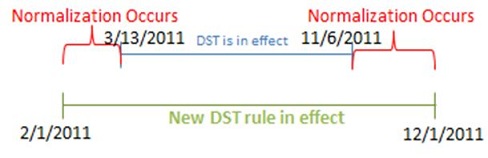
Etapa 2 - O Outlook do participante determina a hora local pretendida
No computador do participante, o Outlook calcula a hora local pretendida da reunião com base nas informações incluídas na solicitação de reunião:
Hora local pretendida = UTC na criação da reunião + deslocamento para fuso horário + deslocamento para DST na criação da reunião
- UTC na criação da reunião é 15:00 UTC
- Deslocamento para fuso horário de criação (Pacífico) é \u20128
- Deslocamento do DST para o Horário do Pacífico na criação da reunião é 0
Hora local pretendida = 3 P.M. UTC + (\u20128 horas para deslocamento de fuso horário) + (0 horas para deslocamento de DST) = 7 horas da manhã hora do Pacífico
Etapa 3 – O Outlook do participante determina a hora utc normalizada
No computador do participante, o Outlook normaliza a hora da reunião com base no banco de dados de fuso horário global do Windows no computador do participante para determinar a hora UTC.
UTC no início da reunião = hora local pretendida \u2012 deslocamento para fuso horário \u2012 deslocamento para DST
- A hora local pretendida é 7:00 hora do Pacífico (com base no cálculo na etapa 2)
- Deslocamento para fuso horário de criação (Pacífico) é \u20128
- Deslocamento para DST para Hora do Pacífico no início da reunião é +1
- UTC no início da reunião = 7 horas da manhã pretendida hora local \u2012 (\u20128 horas para fuso horário) \u2012 (1 hora para DST)
UTC no início da reunião = 7 horas da manhã + 8 horas \u2012 1 hora = 1 hora = 14:00 UTC
Etapa 4 – O participante determina a hora correta para esse compromisso para as configurações de tempo do participante
No computador do participante, o Outlook converte UTC na hora do computador local usando as configurações de fuso horário atual do Windows.
Hora de início local = UTC no início da reunião + deslocamento para fuso horário local + deslocamento para DST no início da reunião
- UTC no início da reunião é 14:00 UTC (com base no cálculo na etapa 3)
- Deslocamento para fuso horário local (Leste) é \u20125
- Deslocamento para DST no Horário do Leste no início da reunião para fuso horário local é +1
Hora de início local = 14:00 UTC + (\u20125 horas para fuso horário) + 1 hora para DST
Isso equivale a 10 horas da manhã, hora do computador local do participante, e esta é a hora para a qual a reunião está agendada no calendário do participante.
Observação
Um problema principal é que, se você não selecionar Ajustar automaticamente o relógio para Horário de Verão no computador do participante, poderá haver uma incompatibilidade no deslocamento UTC (desativado em uma hora) entre as regras de fuso horário no banco de dados de fuso horário global do Windows e as configurações de fuso horário atual do Windows. Para selecionar Ajustar automaticamente o relógio para horário de verão, selecione Alterar fuso horário na caixa de diálogo Data e Hora para exibir a caixa de diálogo Configurações do Fuso Horário (a captura de tela para esta etapa está listada abaixo).

Para obter mais informações sobre como gerenciar configurações e atualizações de fuso horário e horário de verão, consulte Central de Suporte e Ajuda ao Horário de Verão.
Comentários
Em breve: Ao longo de 2024, eliminaremos os problemas do GitHub como o mecanismo de comentários para conteúdo e o substituiremos por um novo sistema de comentários. Para obter mais informações, consulte https://aka.ms/ContentUserFeedback.
Enviar e exibir comentários de